Hoe verwijder ik Kryopage uit mijn browser?
![]() Geschreven door Tomas Meskauskas op
Geschreven door Tomas Meskauskas op
Wat voor toepassing is Kryopage?
Onze tests van de Kryopage browserextensie hebben aan het licht gebracht dat het functioneert als een browser hijacker. Het primaire doel van deze toepassing is het wijzigen van de instellingen van webbrowsers. Ons team kwam Kryopage tegen op een dubieuze website. Het is ongebruikelijk dat gebruikers opzettelijk browserkapers downloaden en toevoegen.
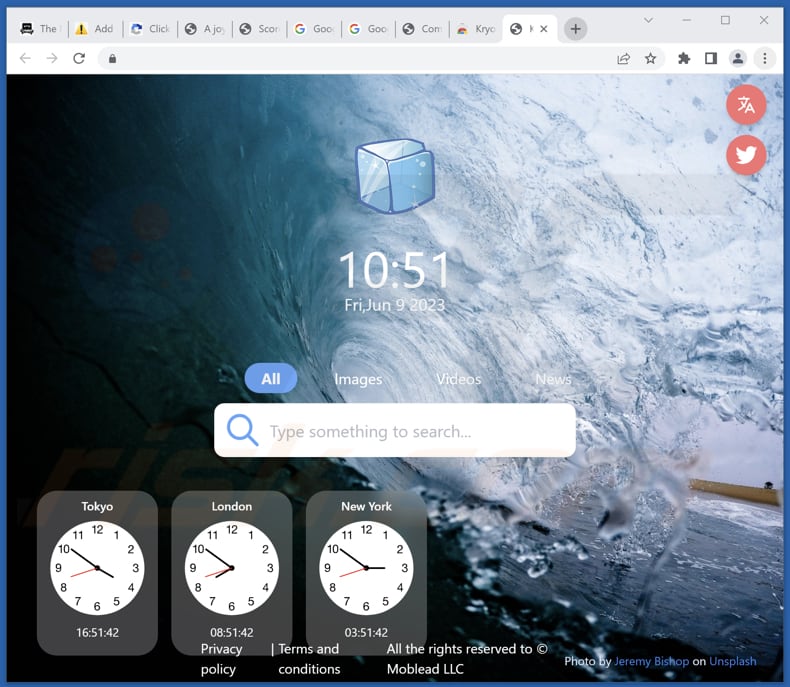
Overzicht Kryopage browser hijacker
Kryopage is een browserextensie die bekend staat om promoten bing.com, een legitieme zoekmachine. Het werkt als een browser hijacker, wat betekent dat het de instellingen van de webbrowser van de gebruiker wijzigt. Wanneer het wordt toegevoegd, verandert Kryopage de standaard zoekmachine, startpagina of nieuw tabblad om de zoekopdrachten van de gebruiker om te leiden naar bing.com.
Browserkapers zoals Kryopage worden vaak beschouwd als ongewenste software omdat ze de browse-ervaring en privacy van de gebruiker kunnen verstoren. Ze kunnen ook buitensporige advertenties weergeven of gebruikersactiviteiten bijhouden voor marketingdoeleinden. Een ander detail over dergelijke apps is dat de meerderheid ervan onbetrouwbare (inclusief nep) zoekmachines promoot.
Het is raadzaam om voorzichtig te zijn wanneer u browser-extensies zoals Kryopage tegenkomt en hun machtigingen en reputatie zorgvuldig te controleren voordat u ze toevoegt. Als u vermoedt dat uw browser is beïnvloed door Kryopage of een andere browser hijacker, is het aanbevolen om de extensie te verwijderen en uw browserinstellingen te herstellen naar hun standaardconfiguratie.
| Naam | Kryopage |
| Type bedreiging | Browser hijacker, omleiding, zoek hijacker, werkbalk, ongewenst nieuw tabblad |
| Browseruitbreiding(en) | Kryopage |
| Veronderstelde functionaliteit | Geperonaliseerde ervaring |
| Gepromote URL | bing.com |
| Betreffende browserinstellingen | Homepage, URL nieuw tabblad, standaard zoekmachine |
| Symptomen | Gemanipuleerde instellingen van de internetbrowser (startpagina, standaard internetzoekmachine, instellingen nieuwe tabbladen). Gebruikers worden gedwongen om de website van de kaper te bezoeken en op internet te zoeken met hun zoekmachines. |
| Distributiemethoden | Misleidende pop-upadvertenties, gratis software-installaties (bundeling), valse Flash Player-installaties. |
| Schade | Volgen van internetbrowsers (mogelijke privacyproblemen), weergeven van ongewenste advertenties, omleidingen naar dubieuze websites. |
| Malware verwijderen (Windows) | Om mogelijke malware-infecties te verwijderen, scant u uw computer met legitieme antivirussoftware. Onze beveiligingsonderzoekers raden aan Combo Cleaner te gebruiken. |
Meer over browser hijackers
Het verwijderen van een browser hijacker kan variëren in moeilijkheidsgraad, afhankelijk van de specifieke kaper en de mate van hardnekkigheid. In sommige gevallen kan het verwijderen van een browser hijacker relatief eenvoudig zijn, terwijl het in andere gevallen meer geavanceerde stappen kan vereisen. Het is ook vermeldenswaard dat apps van dit type vaak worden gepromoot en verspreid met behulp van duistere methoden.
Voorbeelden van verschillende browser hijackers zijn The Nature Art, Plantastic Tab, en Mountains Tab.
Hoe is Kryopage op mijn computer geïnstalleerd?
Browserkapers kunnen onbedoeld worden verkregen of geïnstalleerd/toegevoegd door gebruikers op verschillende manieren. Deze kunnen bestaan uit het downloaden en installeren van software van onbetrouwbare of kwaadaardige bronnen, het klikken op misleidende advertenties of pop-ups, het bezoeken van gecompromitteerde websites en het accepteren van gebundelde software-installaties zonder de voorwaarden zorgvuldig door te nemen.
Gebruikers geven vaak toestemming aan browser hijackers om te installeren of toe te voegen door het installatieproces niet aandachtig te volgen of door te klikken op misleidende prompts zonder zich volledig bewust te zijn van de gevolgen.
Hoe vermijd je de installatie van browser hijackers?
Koop alle software van betrouwbare bronnen om te voorkomen dat u schadelijke toepassingen installeert. Houd uw systeem, browsers en beveiligingssoftware bijgewerkt om kwetsbaarheden te verhelpen. Wees voorzichtig met verdachte links en advertenties. Wees voorzichtig bij het bezoeken van niet-vertrouwde websites die schadelijke software kunnen bevatten. Bekijk bij het installeren van apps downloaders en installateurs zorgvuldig en deselecteer ongewenste software.
Als je computer al geïnfecteerd is met Kryopage, raden we je aan een scan uit te voeren met Combo Cleaner om deze browser hijacker automatisch te elimineren.
Het verschijnen van Kryopage browser hijacker (GIF):
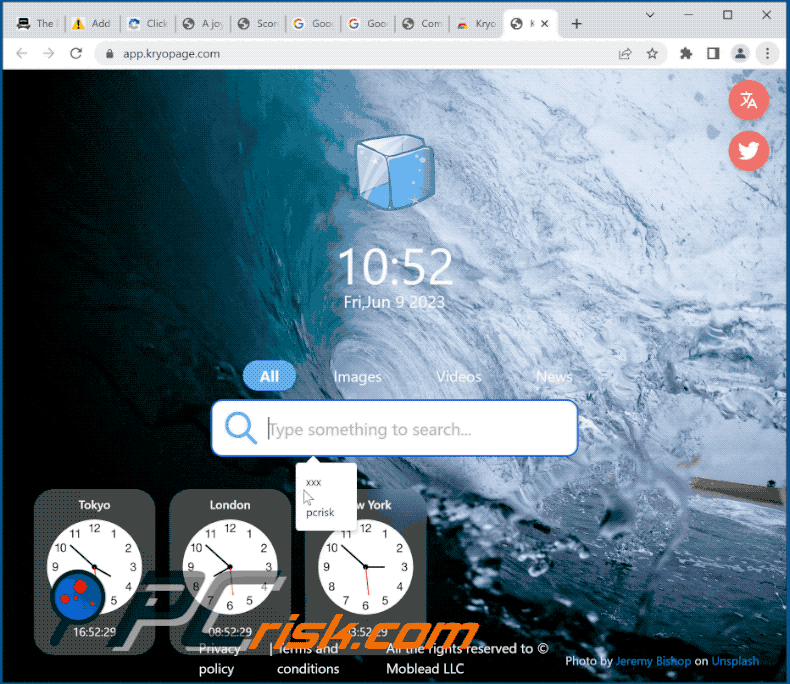
Toestemmingen gevraagd door Kryopage browser hijacker:
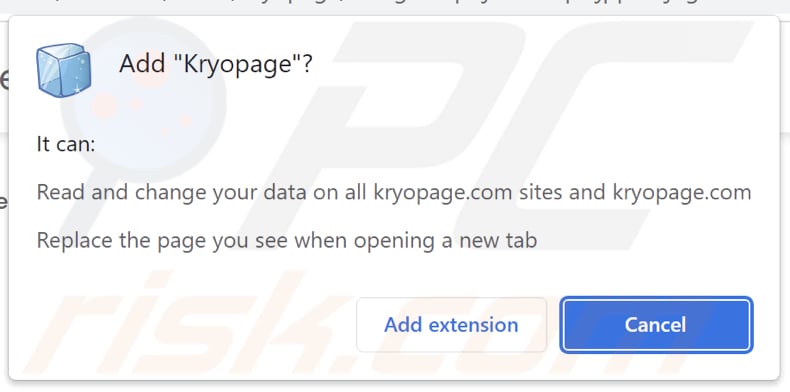
Screenshots van websites die gebruikt worden om Kryopage browser hijacker te promoten:
Onmiddellijke automatische malwareverwijdering:
Handmatig de dreiging verwijderen, kan een langdurig en ingewikkeld proces zijn dat geavanceerde computer vaardigheden vereist. Combo Cleaner is een professionele automatische malware verwijderaar die wordt aanbevolen om malware te verwijderen. Download het door op de onderstaande knop te klikken:
▼ DOWNLOAD Combo Cleaner
De gratis scanner controleert of uw computer geïnfecteerd is. Om het volledige product te kunnen gebruiken moet u een licentie van Combo Cleaner kopen. Beperkte proefperiode van 7 dagen beschikbaar. Combo Cleaner is eigendom van en wordt beheerd door Rcs Lt, het moederbedrijf van PCRisk. Lees meer. Door het downloaden van software op deze website verklaar je je akkoord met ons privacybeleid en onze algemene voorwaarden.
Snelmenu:
- Wat is Kryopage?
- STAP 1. Verwijder de toepassing Kryopage via het Configuratiescherm.
- STAP 2. Verwijder Kryopage browser hijacker uit Google Chrome.
- STAP 3. Verwijder bing.com startpagina en standaard zoekmachine uit Mozilla Firefox.
- STAP 4. Verwijder bing.com omleiding uit Safari.
- STAP 5. Illegale plug-ins verwijderen uit Microsoft Edge.
Kryopage browser hijacker verwijderen:
Windows 10 gebruikers:

Klik rechts in de linkerbenedenhoek, in het Snelle Toegang-menu selecteer Controle Paneel. In het geopende schem kies je Programma's en Toepassingen.
Windows 7 gebruikers:

Klik Start ("het Windows Logo" in de linkerbenedenhoek van je desktop), kies Controle Paneel. Zoek naar Programma's en toepassingen.
macOS (OSX) gebruikers:

Klik op Finder, in het geopende scherm selecteer je Applicaties. Sleep de app van de Applicaties folder naar de Prullenbak (die zich in je Dock bevindt), klik dan rechts op het Prullenbak-icoon en selecteer Prullenbak Leegmaken.
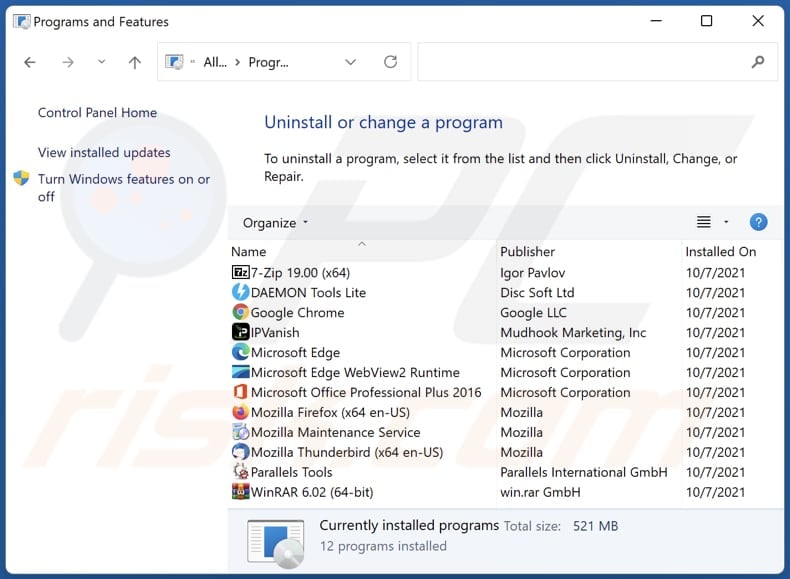
In het venster voor het verwijderen van programma's: zoek naar recent geïnstalleerde verdachte toepassingen, selecteer deze en klik op "Uninstall" of "Remove".
Na het verwijderen van de mogelijk ongewenste toepassingen (die browseromleidingen naar de bing.com website veroorzaken), scan je je computer op eventuele resterende ongewenste onderdelen. Gebruik aanbevolen malwareverwijderingssoftware om uw computer te scannen.
Kryopage browser hijacker verwijderen uit internetbrowsers:
Video die laat zien hoe je browseromleidingen verwijdert:
 Verwijder schadelijke extensies uit Google Chrome:
Verwijder schadelijke extensies uit Google Chrome:
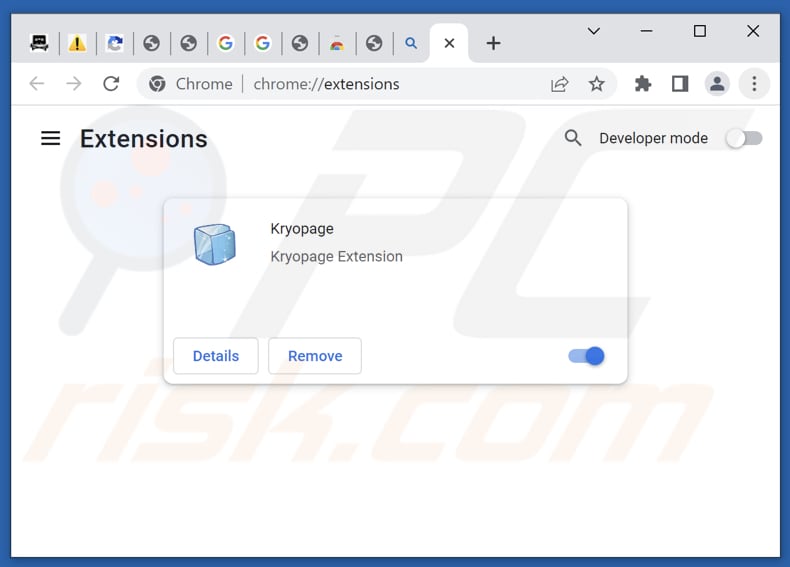
Klik op het Chrome-menupictogram ![]() (rechtsboven in Google Chrome), selecteer "Meer tools" en klik op "Extensies". Zoek "Kryopage" en andere recentelijk geïnstalleerde verdachte extensies, selecteer deze items en klik op "Verwijderen".
(rechtsboven in Google Chrome), selecteer "Meer tools" en klik op "Extensies". Zoek "Kryopage" en andere recentelijk geïnstalleerde verdachte extensies, selecteer deze items en klik op "Verwijderen".
Wijzig je startpagina:
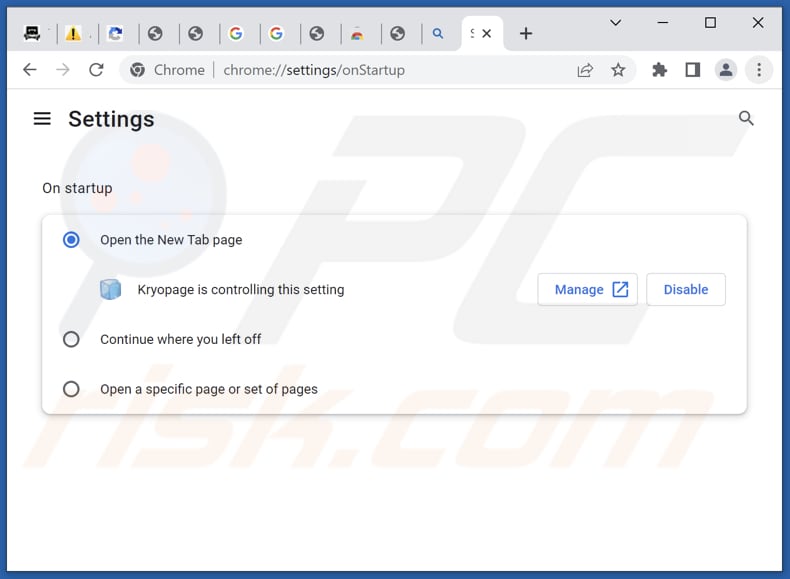
Klik op het Chrome-menupictogram ![]() (rechtsboven in Google Chrome), selecteer "Instellingen". Schakel in de sectie "Bij opstarten" "Kryopage" uit, zoek naar een URL van de browser-kaper (hxxp://www.bing.com) onder de optie "Een specifieke of set pagina's openen". Als deze aanwezig is, klikt u op het pictogram drie verticale stippen en selecteert u "Verwijderen".
(rechtsboven in Google Chrome), selecteer "Instellingen". Schakel in de sectie "Bij opstarten" "Kryopage" uit, zoek naar een URL van de browser-kaper (hxxp://www.bing.com) onder de optie "Een specifieke of set pagina's openen". Als deze aanwezig is, klikt u op het pictogram drie verticale stippen en selecteert u "Verwijderen".
Verander je standaard zoekmachine:
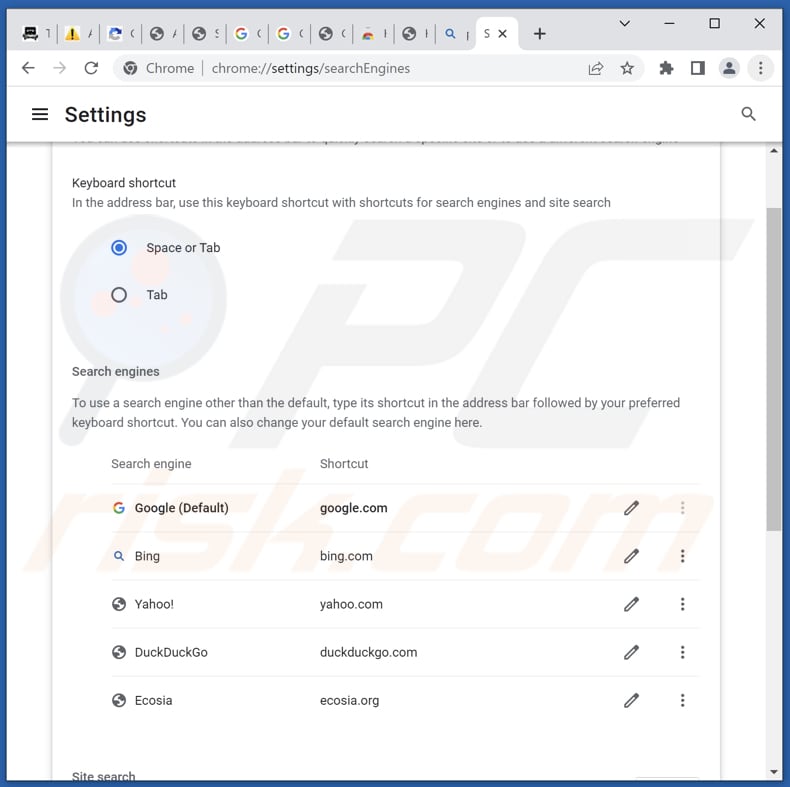
Uw standaardzoekmachine wijzigen in Google Chrome: Klik op het Chrome-menupictogram ![]() (rechtsboven in Google Chrome), selecteer "Instellingen", klik in de sectie "Zoekmachine" op "Zoekmachines beheren...", zoek in de geopende lijst naar "bing.com", klik op de drie verticale stippen in de buurt van deze URL en selecteer "Verwijderen".
(rechtsboven in Google Chrome), selecteer "Instellingen", klik in de sectie "Zoekmachine" op "Zoekmachines beheren...", zoek in de geopende lijst naar "bing.com", klik op de drie verticale stippen in de buurt van deze URL en selecteer "Verwijderen".
- Als je problemen blijft houden met browseromleidingen en ongewenste advertenties - Google Chrome opnieuw instellen.
Optionele methode:
Als je problemen hebt met het verwijderen van kryopage omleiden, reset dan de instellingen van je Google Chrome browser. Klik op het Chrome menu icoon ![]() (in de rechterbovenhoek van Google Chrome) en selecteer Instellingen. Scroll naar onder. Klik op de link Geavanceerd....
(in de rechterbovenhoek van Google Chrome) en selecteer Instellingen. Scroll naar onder. Klik op de link Geavanceerd....

Nadat je helemaal naar benden hebt gescrolld klik je op Resetten (Instellingen terugzetten naar de oorspronkelijke standaardwaarden)-knop.

In het geopende scherm, bevestig dat je de Google Chrome instellingen wilt resetten door op de 'resetten'-knop te klikken.

 Schadelijke extensies uit Mozilla Firefox verwijderen:
Schadelijke extensies uit Mozilla Firefox verwijderen:
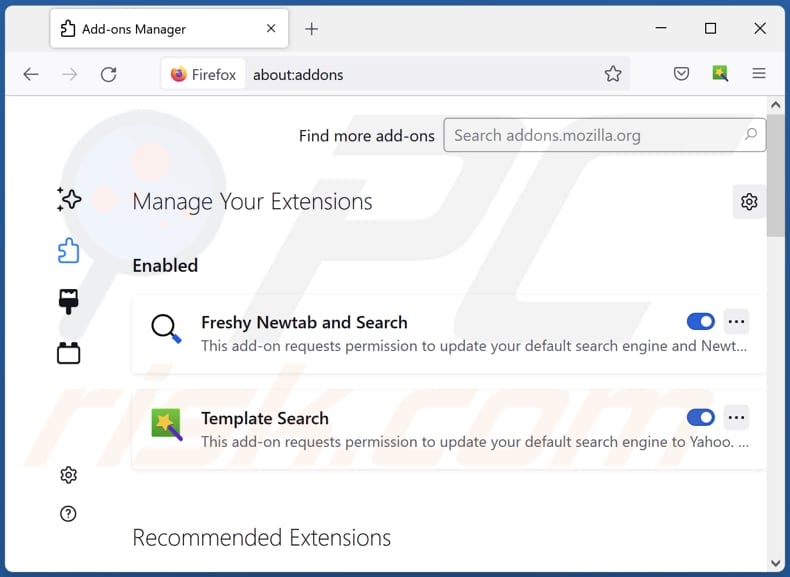
Klik op het Firefox-menu ![]() (rechtsboven in het hoofdvenster), selecteer "Add-ons en thema's". Klik op "Extensies", zoek in het geopende venster naar "Kryopage" en alle onlangs geïnstalleerde verdachte extensies, klik op de drie puntjes en klik vervolgens op "Verwijderen".
(rechtsboven in het hoofdvenster), selecteer "Add-ons en thema's". Klik op "Extensies", zoek in het geopende venster naar "Kryopage" en alle onlangs geïnstalleerde verdachte extensies, klik op de drie puntjes en klik vervolgens op "Verwijderen".
Wijzig je startpagina:
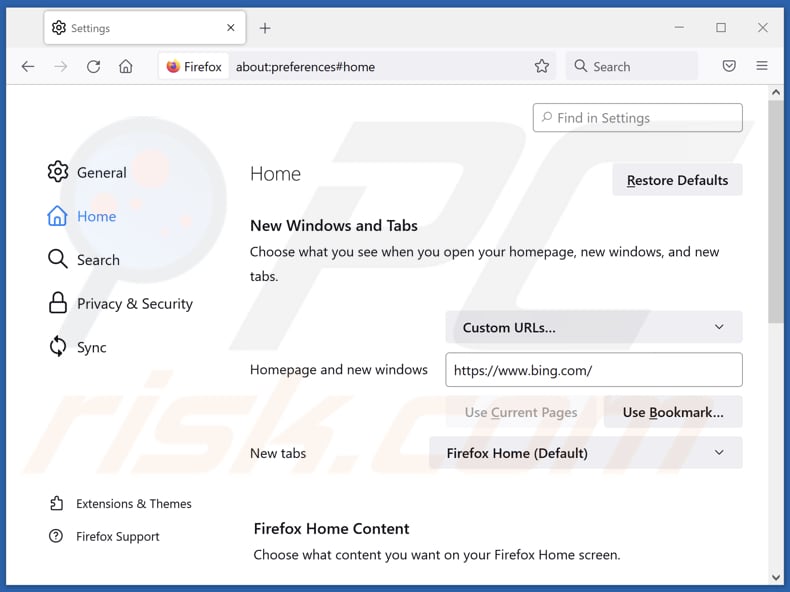
Om uw startpagina opnieuw in te stellen, klikt u op het Firefox-menu ![]() (in de rechterbovenhoek van het hoofdvenster), selecteer vervolgens "Settings", schakel in het geopende venster "Kryopage" uit, verwijder hxxp://bing.com en voer uw voorkeursdomein in, dat telkens wordt geopend wanneer u Mozilla Firefox start.
(in de rechterbovenhoek van het hoofdvenster), selecteer vervolgens "Settings", schakel in het geopende venster "Kryopage" uit, verwijder hxxp://bing.com en voer uw voorkeursdomein in, dat telkens wordt geopend wanneer u Mozilla Firefox start.
Verander je standaard zoekmachine:
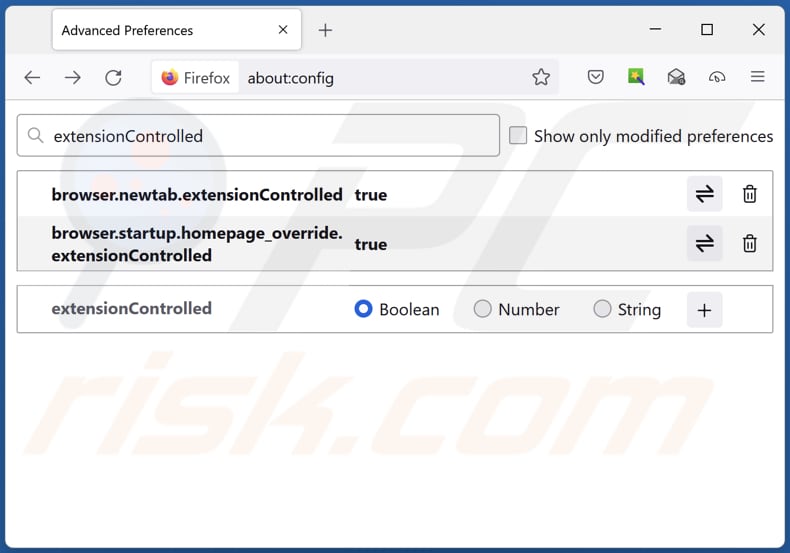
Typ in de URL-adresbalk "about:config" en druk op Enter. Klik op "Accepteer het risico en ga verder".
Typ in de zoekfilter bovenaan: "extensionControlled". Stel beide resultaten in op "false" door te dubbelklikken op elke invoer of te klikken op de ![]() button.
button.
Optionele methode:
Computergebruikers die problemen blijven hebben met het verwijderen van kryopage omleiden kunnen de Mozilla Firefox instellingen naar standaard herstellen.
Open Mozilla Firefox, in de rechterbovenhoek van het hoofdvenster klik je op het Firefox menu ![]() , in het geopende keuzemenu kies je het Open Help Menu-icoon
, in het geopende keuzemenu kies je het Open Help Menu-icoon ![]()

Klik dan op Probleemoplossing-informatie.

In het geopende scherm klik je op de Firefox Herstellen knop.

In het geopende scherm bevestig je dat je de Mozilla Firefox instellingen naar Standaard wil herstellen door op de Herstellen-knop te klikken.

 Verwijder kwaadaardige extensies uit Safari:
Verwijder kwaadaardige extensies uit Safari:

Verzeker je ervan dat je Safari browser actief is en klik op het Safari menu, selecteer dan Voorkeuren…

In het Voorkeuren-venster selecteer je de Extensies-tab. Zoek alle recent geïnstalleerde en verdachte extensies en verwijder deze.

In het voorkeuren-venster selecteer je het Algemeen-tabblad en verzeker je je ervan dat je startpagina staat ingesteld op de URL van je voorkeur, als het gewijzigd werd door een browser hijacker kan je dit hier terug aanpassen.

In het voorkeuren-venster selecteer je het Zoeken-tabblad en verzeker je je ervan dat je favoriete internet-zoekmachine geselecteerd werd.
Optionele methode:
Verzeker je ervan dat je Safari browser actief is en klik op het Safari-menu. In het keuzemenu selecteer je Geschiedenis en Website Data verwijderen…

In het geopende scherm seleceer je alle geschiedenis en klik je op de Geschiedenis Verwijderen-knop.

 Kwaadaardige extensies verwijderen uit Microsoft Edge:
Kwaadaardige extensies verwijderen uit Microsoft Edge:

Klik op het Edge menu-icoon ![]() (in de rechterbovenhoek van Microsoft Edge), selecteer "Extensies". Zoek naar recent geïnstalleerde en verdachte browser add-ons, en verwijder ze.
(in de rechterbovenhoek van Microsoft Edge), selecteer "Extensies". Zoek naar recent geïnstalleerde en verdachte browser add-ons, en verwijder ze.
De startpagina en nieuwe tabbladen wijzigen:

Klik op het Edge menu-icoon ![]() (in de rechterbovenhoek van Microsoft Edge), selecteer "Instellingen". In het onderdeel "Bij het opstarten" zoekt u de naam van de browserkaper en klikt u op "Uitschakelen".
(in de rechterbovenhoek van Microsoft Edge), selecteer "Instellingen". In het onderdeel "Bij het opstarten" zoekt u de naam van de browserkaper en klikt u op "Uitschakelen".
Uw standaard zoekmachine wijzigen:

Om uw standaard zoekmachine te wijzigen in Microsoft Edge: klik op het Edge menu-icoon ![]() (in de rechterbovenhoek van Microsoft Edge), selecteer "Privacy en diensten", scroll naar onder en selecteer "Adresbalk". In het onderdeel "Zoekmachines gebruikt in de zoekbalk" zoekt u de naam van de ongewenste zoekmachine. Als u die hebt gevonden klikt u op de "Uitschakelen"-knop daarnaast. U kunt ook klikken op "Zoekmachines beheren", om in het geopende menu de ongewenste zoekmachine terug te vinden. Klik op het puzzel-icoon
(in de rechterbovenhoek van Microsoft Edge), selecteer "Privacy en diensten", scroll naar onder en selecteer "Adresbalk". In het onderdeel "Zoekmachines gebruikt in de zoekbalk" zoekt u de naam van de ongewenste zoekmachine. Als u die hebt gevonden klikt u op de "Uitschakelen"-knop daarnaast. U kunt ook klikken op "Zoekmachines beheren", om in het geopende menu de ongewenste zoekmachine terug te vinden. Klik op het puzzel-icoon ![]() daarnaast en selecteer "Uitschakelen".
daarnaast en selecteer "Uitschakelen".
Optionele methode:
Als u problemen bljft ondervinden met het verwijderen van de kryopage omleiden, herstel dan uw Microsoft Edge browserinstellingen. Klik op het Edge menu-icoon ![]() (in de rechterbovenhoek van Microsoft Edge) en selecteer Instellingen.
(in de rechterbovenhoek van Microsoft Edge) en selecteer Instellingen.

In het geopende menu selecteert u Opnieuw instellen.

Selecteer Instellingen naar hun standaardwaarden herstellen. In het geopende scherm bevestigt u dat u de Microsoft Edge-instellingen naar hun standaardwaarden wilt herstellen door op de knop Opnieuw instellen te klikken.

- Als dit niet helpt, volg dan deze alternatieve instructies waarin wordt uitgelegd hoe de Microsoft Edge browser te herstellen.
Samenvatting:
 Een browser hijacker is een soort adware die de instellingen van de internetbrowsers van gebruikers wijzigt door de startpagina en standaard zoekmachine toe te wijzen aan een ongewenste website. Meestal infiltreert dit soort adware de besturingssystemen van de gebruiker via gratis software downloads. Als je download beheerd wordt door een download cliënt, verzeker je er dan van de installatie van geadverteerde werkbalken of applicaties te weigeren als deze je startpagina of standaard zoekmachine willen wijzigen.
Een browser hijacker is een soort adware die de instellingen van de internetbrowsers van gebruikers wijzigt door de startpagina en standaard zoekmachine toe te wijzen aan een ongewenste website. Meestal infiltreert dit soort adware de besturingssystemen van de gebruiker via gratis software downloads. Als je download beheerd wordt door een download cliënt, verzeker je er dan van de installatie van geadverteerde werkbalken of applicaties te weigeren als deze je startpagina of standaard zoekmachine willen wijzigen.
Hulp bij de verwijdering:
Als je problemen ervaart bij het verwijderen van kryopage omleiden uit je internet browsers, vraag dan om hulp in ons malware verwijderingsforum.
Post een commentaar:
Als je bijkomende informatie hebt over kryopage omleiden of z'n verwijdering, gelieve dan je kennis te delen in de onderstaande commentaren.
Bron: https://www.pcrisk.com/removal-guides/26976-kryopage-browser-hijacker
Veelgestelde vragen (FAQ)
Waarom worden gebruikers gedwongen de website bing.com te bezoeken?
Gebruikers dwingen om bing.com te bezoeken kan verschillende doelen hebben, waaronder het promoten van de zoekmachine, het genereren van advertentie-inkomsten, affiliate marketing of het bijhouden van gebruikersgedrag.
Is het bezoeken van bing.com een bedreiging voor mijn privacy?
Het bezoeken van bing.com zelf is niet per definitie een bedreiging voor je privacy. Bing.com is een veelgebruikte zoekmachine die wordt beheerd door Microsoft en volgt privacyprocedures om gebruikersgegevens te beschermen.
Hoe is een browser hijacker mijn computer binnengedrongen?
De meeste gebruikers laten hun browser kapen na het downloaden en installeren van software van onbetrouwbare bronnen, het klikken op misleidende advertenties of pop-ups of het bezoeken van gecompromitteerde websites. Deze apps kunnen ook gebundeld worden met andere software die gebruikers installeren zonder het installatieproces zorgvuldig door te nemen.
Zal Combo Cleaner me helpen om Kryopage browser hijacker te verwijderen?
Handmatige verwijdering is niet altijd voldoende, vooral als er meerdere kapers aanwezig zijn die ontworpen zijn om elkaar opnieuw te installeren. Combo Cleaner kan alle browser-hijacking toepassingen scannen en van je computer verwijderen.
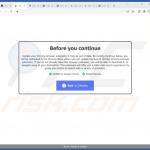
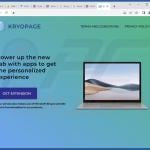
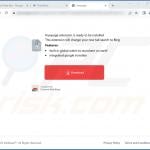
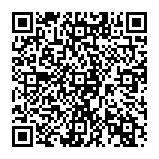
▼ Toon discussie